Sprzątanie systemu Ubuntu Linux – jak bezpiecznie usunąć zbędne pakiety
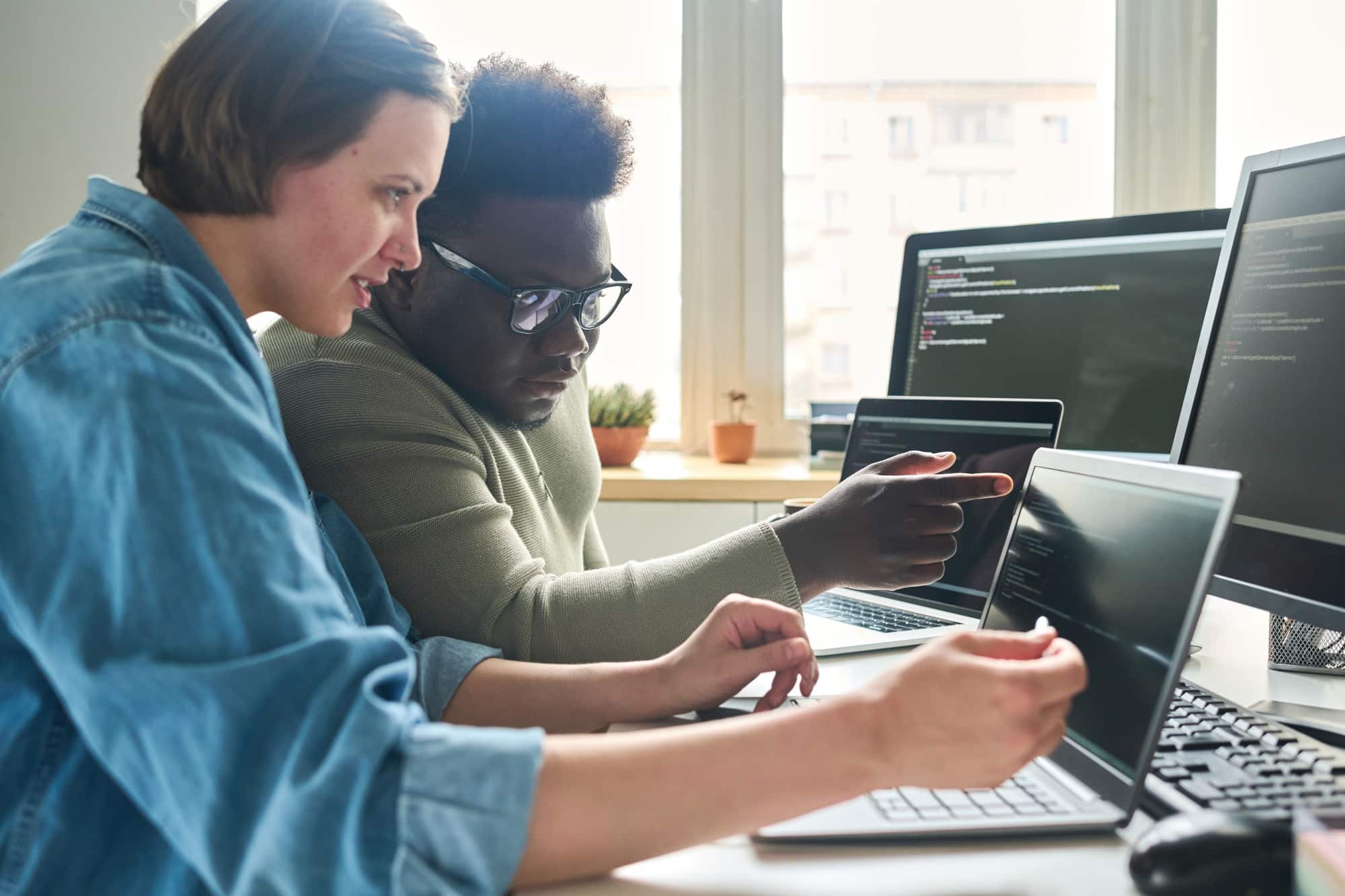
Wprowadzenie do sprzątania systemu
Sprzątanie systemu Ubuntu Linux to nic innego jak dokładne czyszczenie i optymalizacja twojego środowiska. Dzięki regularnemu usuwaniu zbędnych pakietów, porządkowaniu konfiguracji oraz kontrolowaniu aktualizacji możesz utrzymać system w dobrej kondycji na lata. Zdarza się, że nieużywane aplikacje lub pozostałości po dawnych pakietach spowalniają działanie twojego komputera. Dobra wiadomość, możesz to naprawić, nawet jeśli nie jesteś ekspertem. W dalszej części dowiesz się, jak bezpiecznie usuwać niepotrzebne elementy w Ubuntu, dbając o stabilność oraz szybkość działania całej platformy.
Regularne czyszczenie systemu ma wiele korzyści. Przede wszystkim zwalnia miejsce na dysku, co pomaga utrzymać odpowiednią przestrzeń roboczą, zwłaszcza gdy pracujesz z dużymi plikami czy bazami danych. Po drugie, ogranicza ryzyko konfliktów między pakietami, które mogą pojawić się, gdy w systemie zalega oprogramowanie w niekompatybilnych wersjach. Po trzecie, eliminuje zbędne procesy — każde uruchomienie niepotrzebnej aplikacji może zżerać cenne zasoby komputera. To wszystko przekłada się na wydajność, a w efekcie szybsze uruchamianie się programów czy bardziej płynną pracę biurkową.
W tym poradniku nauczysz się, jak sprawnie przejść przez sprzątanie systemu krok po kroku, począwszy od przygotowania środowiska, aż po zaawansowane techniki usuwania problematycznych pakietów. Przy okazji poznasz też kilka metod na wsparcie starszych maszyn, które doskonale współpracują z Ubuntu w lżejszych wersjach. Dzięki temu zachowasz elastyczność i dostosujesz system do własnych potrzeb.
Kluczowe korzyści i wyzwania
Sprzątanie systemu Ubuntu Linux niesie za sobą szereg korzyści, ale warto też znać ewentualne wyzwania:
- Zwiększona wydajność Usuwając zbędne pakiety i procesy, możesz uwolnić pamięć RAM oraz zmniejszyć obciążenie procesora. Jeśli pracujesz na wolniejszym urządzeniu, taka poprawa szybkości będzie odczuwalna natychmiast.
- Większa stabilność System, w którym stale gromadzą się nieużywane biblioteki czy przestarzałe aplikacje, może stawać się mniej przewidywalny. Konflikty w zależnościach (np. różne wersje bibliotek) często prowadzą do błędów w instalacji czy aktualizacjach. Czyste środowisko zwykle działa pewniej.
- Oszczędność miejsca Nawet jeśli dzisiejsze dyski twarde bywają duże, wciąż lepiej zostawić sobie zapas przestrzeni. Użytkownicy Ubuntu często przechowują duże pliki projektowe czy multimedia, więc każde gigabajty zwolnione poprzez usunięcie niepotrzebnego oprogramowania mogą się przydać.
- Potencjalne ryzyko usunięcia ważnych pakietów Z drugiej strony, nieumiejętne korzystanie z komend usuwania pakietów, takich jak apt-get remove czy apt-get purge, może naruszyć kluczowe komponenty systemu. Dlatego ważne jest, by sprawdzać zależności i uważać na listę propozycji do kasacji.
- Czasochłonność przy większej ilości danych Jeśli przez lata gromadzisz pakiety i rzadko dokonujesz porządków, pierwsze sprzątanie może zająć sporo czasu. Dobra wiadomość, jednorazowy większy wysiłek procentuje w przyszłości, bo utrzymanie porządku staje się łatwiejsze.
Przygotowanie środowiska Ubuntu
Zanim przejdziesz do konkretów, warto zadbać o kilka podstaw, które pozwolą ci wykonać sprzątanie systemu efektywnie i bez niepotrzebnego stresu.
Sprawdź architekturę systemu
Obecnie Ubuntu nie oferuje już 32-bitowych obrazów ISO (od wersji 17.10). Jeśli korzystasz ze współczesnego sprzętu, prawdopodobnie masz 64-bitowy procesor (x86-64). To dobra wieść, bo większość pakietów i aktualizacji jest przygotowana właśnie pod tę architekturę. W przypadku starszych maszyn (np. sprzed ponad 10 lat), w których oryginalnie była zainstalowana stara wersja Windows 7 lub 8, upewnij się, że masz przynajmniej 2–4 GB RAM. Jeśli posiadasz mniej, rozważ dokupienie pamięci — to wciąż jedna z najbardziej opłacalnych metod poprawy wydajności.
Zaktualizuj listę pakietów
Zanim zaczniesz usuwać zbędne elementy, upewnij się, że twój system ma aktualną bazę danych o dostępnych pakietach i ich wersjach. W terminalu możesz wpisać:
sudo apt updateTa prosta operacja pozwala uniknąć nieścisłości podczas usuwania pakietów. Istnieje spora szansa, że część zależności zostanie automatycznie zaktualizowana, co dodatkowo ułatwi sprzątanie systemu. APT (Advanced Package Tool) to główne narzędzie, na którym w dużej mierze opiera się Ubuntu do zarządzania oprogramowaniem.
Wybierz odpowiednie środowisko graficzne
Jeśli masz naprawdę stary lub słaby sprzęt, rozważ zainstalowanie lżejszej odmiany Ubuntu — np. Xubuntu (wykorzystuje Xfce) albo Lubuntu (korzysta z LXDE czy LXQt). Według oficjalnych rekomendacji, środowiska te są mniej zasobożerne i świetnie sprawdzają się na maszynach, które nie radzą sobie z pełnym Ubuntu i wszystkimi dodatkowymi efektami graficznymi. Niektórzy użytkownicy wybierają też Enlightenment — wyjątkowo lekkie i elastyczne środowisko.
Główne techniki usuwania pakietów
Kiedy jesteś już gotowy, przejdź do samego sedna sprzątania systemu Ubuntu Linux. Główne komendy, które musisz poznać, to:
- remove
- purge
- autoremove
- clean
Dobra wiadomość, wszystkie te akcje zdołasz wykonać przez apt lub apt-get z terminala.
remove vs purge
removeusuwa pliki aplikacji, ale pozostawia większość plików konfiguracyjnych w systemie.purgeusuwa dodatkowo pliki konfiguracyjne, co jest przydatne, jeśli chcesz się całkowicie pozbyć pakietu (np. by potem zainstalować go od zera i mieć świeżą konfigurację).
Przykład:
sudo apt remove nazwa-pakietusudo apt purge nazwa-pakietu Jeśli planujesz dodatkowo wyczyścić konfiguracje, purge jest lepszym wyborem.
autoremove
Często po usunięciu programów pozostają tzw. osierocone zależności (ang. orphan packages). To pliki, których inne zainstalowane aplikacje już nie potrzebują. Wtedy pomoże ci polecenie:
sudo apt autoremoveDzięki niemu możesz zwolnić sporo miejsca, szczególnie jeśli przez dłuższy czas instalowałeś i testowałeś różne narzędzia. Pamiętaj jednak, by przejrzeć listę pakietów do usunięcia, aby przypadkiem nie usunąć czegoś ważnego.
clean
Polecenie służy do czyszczenia lokalnej pamięci podręcznej (cache) menedżera pakietów, w której przechowywane są paczki .deb pobierane do instalacji lub aktualizacji. Jeśli zależy ci na zwolnieniu miejsca i nie planujesz cofania ostatnich aktualizacji, możesz wypróbować:
sudo apt cleanPo tej operacji zyskasz trochę przestrzeni, zwłaszcza gdy od dłuższego czasu nie czyściłeś cache i masz wolny dysk.
Radzenie sobie z uszkodzonymi pakietami
Niektóre pakiety mogą ulec uszkodzeniu, gdy coś pójdzie nie tak w trakcie instalacji lub aktualizacji. W Ubuntu tzw. broken packages to w skrócie takie, którym brakuje niezbędnych plików lub zależności. Prowadzi to do błędów w zarządzaniu oprogramowaniem i może utrudniać kolejne instalacje.
Diagnoza problemu
Zazwyczaj Ubuntu samo podpowiada, że wystąpił konflikt zależności lub błędny pakiet. Możesz również spróbować poleceń:
sudo apt updatesudo apt upgrade Jeśli napotkasz komunikaty o błędach, prawdopodobnie masz do czynienia z uszkodzonymi pakietami. Czasem w komunikacie pojawi się propozycja użycia --fix-broken, co warto wypróbować.
Naprawa uszkodzonych pakietów
Wielu użytkowników rozwiązuje konflikty pakietów, wpisując:
sudo apt --fix-broken installlub
sudo apt-get install -fTo zwykle próbuje dobrać brakujące zależności i wyprostować błędy. Jeśli to nie wystarczy, pomocne bywają narzędzia takie jak dpkg:
sudo dpkg --configure -aTa komenda kończy konfigurację pakietów, jeśli została przerwana w trakcie instalacji. Naprawa uszkodzonych pakietów bywa wieloetapowa, ale dobrze zrozumiany mechanizm apt i kilka testowych komend zwykle prowadzą do rozwiązania problemu.
Unikaj ręcznego kasowania plików
Ważne, abyś nie usuwał (ani nie przenosił) plików pakietów bezpośrednio z katalogu /usr/ lub /etc/, bo to może spowodować jeszcze większy chaos. Według zaleceń Ubuntu, zawsze warto korzystać z oficjalnych narzędzi apt lub apt-get. Ręczne czyszczenie katalogów może zostawić tzw. “sieroty” i powodować konflikty w przyszłości.
Wsparcie dla starszego sprzętu
Gdy twój komputer ma już wiele lat, a praca w najnowszym Ubuntu z GNOME jest mało płynna, wypróbuj lżejsze środowiska:
Xfce w Xubuntu
Xfce jest jednym z najpopularniejszych lekkich środowisk graficznych. Według oficjalnej dokumentacji, działa wydajnie nawet przy 2 GB RAM. Jego interfejs jest prosty, ale i estetyczny, co sprawia, że wielu użytkowników traktuje go jako złoty środek między lekkością a funkcjonalnością.
LXDE lub LXQt w Lubuntu
Lubuntu celuje w minimalne wykorzystanie zasobów. LXDE (starsza wersja środowiska) i LXQt (nowsza odsłona) potrafią uruchamiać się na komputerach z bardzo ograniczoną pamięcią i słabym procesorem. Jeśli twoja maszyna pamięta epokę Windows 7, to właśnie Lubuntu może okazać się trafnym wyborem.
Enlightenment
To mniej popularna opcja, ale wciąż ceniona za wyjątkową lekkość. Enlightenment oferuje nieco bardziej unikalny wygląd, a przy tym minimalne obciążenie systemu. Jeśli lubisz nowinki i chcesz coś zupełnie innego od tradycyjnych pulpitów, przetestuj Enlightenment.
Dobra wiadomość, wszystkie wspomniane środowiska pozwalają w pełni korzystać z repozytoriów Ubuntu. Możesz więc swobodnie pracować z tymi samymi pakietami, jakie używałbyś w standardowej wersji Ubuntu, bez konieczności męczenia systemu graficznymi bajerami.
Utrzymanie porządku w dłuższej perspektywie
Sprzątanie systemu Ubuntu Linux to nie jednorazowa akcja. Najlepiej traktuj je jako element regularnej konserwacji. Jeśli zainwestujesz w kilka dobrych nawyków, twoje środowisko pozostanie płynne i stabilne na lata.
Zrób plan konserwacji
- Cotygodniowa aktualizacja Raz w tygodniu wykonuj:
sudo apt update sudo apt upgrade Dzięki temu system ma na bieżąco łatki bezpieczeństwa i najnowsze wersje pakietów.
- Miesięczne czyszczenie Przynajmniej raz w miesiącu uruchamiaj:
sudo apt autoremove sudo apt clean Usuwaj zbędne zależności i instalatory. Zysk niewielki, ale w dłuższej perspektywie dużo porządku.
- Regularne przeglądanie zainstalowanych programów Sprawdź, z czego realnie korzystasz. Możesz skorzystać z menedżera pakietów lub z prostych komend do wyszukiwania nieużywanego oprogramowania. Utrzymanie krótkiej listy aplikacji znacznie ułatwia zarządzanie nimi i minimalizuje konflikty.
Rozważ wyłączenie efektów graficznych
W standardowej wersji Ubuntu możesz zrezygnować z pewnych „wodotrysków” wizualnych, jeśli zauważasz opóźnienia w reakcjach systemu. W Ustawieniach wyłącz animacje i efekty pulpitu. Na słabszych urządzeniach daje to widoczny przyrost płynności.
Kopie zapasowe
Zanim zaczniesz odważnie usuwać pakiety czy zmieniać środowisko graficzne, zaplanuj kopię zapasową swoich najważniejszych plików i konfiguracji:
- W sferze biurowej przyda się narzędzie takie jak Deja Dup — prosty backup do chmury lub na zewnętrzny dysk.
- Na serwerach czy bardziej zaawansowanych stanowiskach świetnie sprawdza się rsync:
rsync -av /home/twoja-nazwa-uzytkownika /media/backup- Dla obrazów całego dysku możesz użyć Clonezilla, co pozwala w razie problemów szybko przywrócić dawny stan systemu.
Regularne kopie zapasowe sprawią, że nie będziesz się martwić, jeśli coś przypadkowo usuniesz. Przywrócenie kluczowych plików będzie wtedy kwestią kilku minut, zamiast całodniowego kombinowania.
Unikaj zbyt częstych reinstalacji
Doświadczeni użytkownicy Ubuntu wiedzą, że system można utrzymać w dobrej formie przez długie miesiące czy lata bez konieczności pełnej reinstalacji. Jeśli jednak czujesz, że twoja instalacja „zapychała się” latami i nie wiesz, jak uratować stan pakietów, być może świeża instalacja okaże się szybsza. Ale dobra wiadomość, zwykle wystarczy kilka godzin porządków opisanych wyżej, aby postawić system na nogi.
Podsumowanie i następne kroki
Sprzątanie systemu Ubuntu Linux to nie tylko usuwanie niepotrzebnych plików czy pakietów, ale ogólnie dbanie o kondycję całego środowiska. Gdy zaczniesz regularnie aktualizować pakiety, czyścić nieużywane zależności i rozważnie dobierać oprogramowanie, twój system będzie stabilny i wydajny przez długi czas.
Oto krótkie zestawienie najważniejszych kroków:
- Zaktualizuj system (apt update, apt upgrade).
- Usuń zbędne pakiety (
remove,purge, plus co jakiś czasautoremove). - Napraw uszkodzone pakiety (polecenia
--fix-broken,dpkg --configure -a). - Rozważ lżejsze środowisko (Xubuntu, Lubuntu lub Enlightenment), jeśli masz starszy sprzęt.
- Czyść i konserwuj regularnie (np. co tydzień i co miesiąc).
- Twórz kopie zapasowe w razie nieprzewidzianych zdarzeń.
Zachęcam cię do przetestowania opisanych narzędzi i praktyk już dziś. Nawet jeśli wykonasz tylko część czynności, pewnie zauważysz, że system działa szybciej, a praca przy komputerze staje się przyjemniejsza. Gdybyś napotkał problemy z bibliotekami czy aktualizacjami, nie bój się sięgnąć po pomoc w internetowych społecznościach Ubuntu. Często to najszybsza droga do rozwiązania nietypowych kłopotów. Powodzenia w dalszym udoskonalaniu twojego Ubuntu!



